怎么ps做一个按钮?
1、一、打开ps

2、二、建立一个画板,大小为800*800像素

3、三、新建一个图层,在工具栏上,找到椭圆选框工具

4、四、用椭圆选框工具画一个等比例的圆(同时按住alt+shift建)

5、五、画好圆形(还是选区的状态下),在工具栏找到渐变工具(快捷键G)
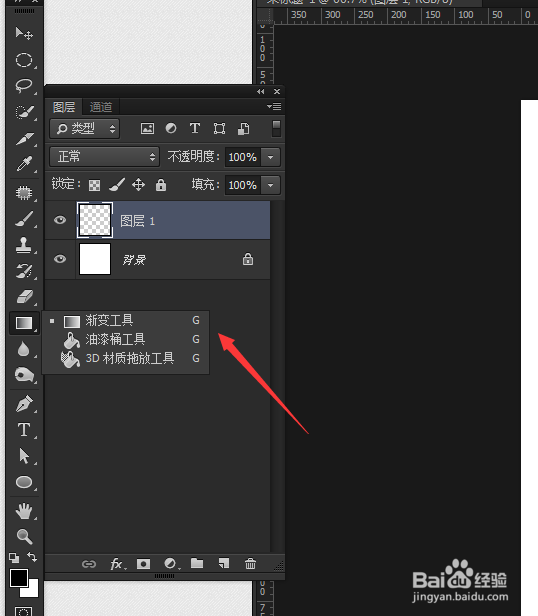
6、六、可以根据自己需求的颜色更换
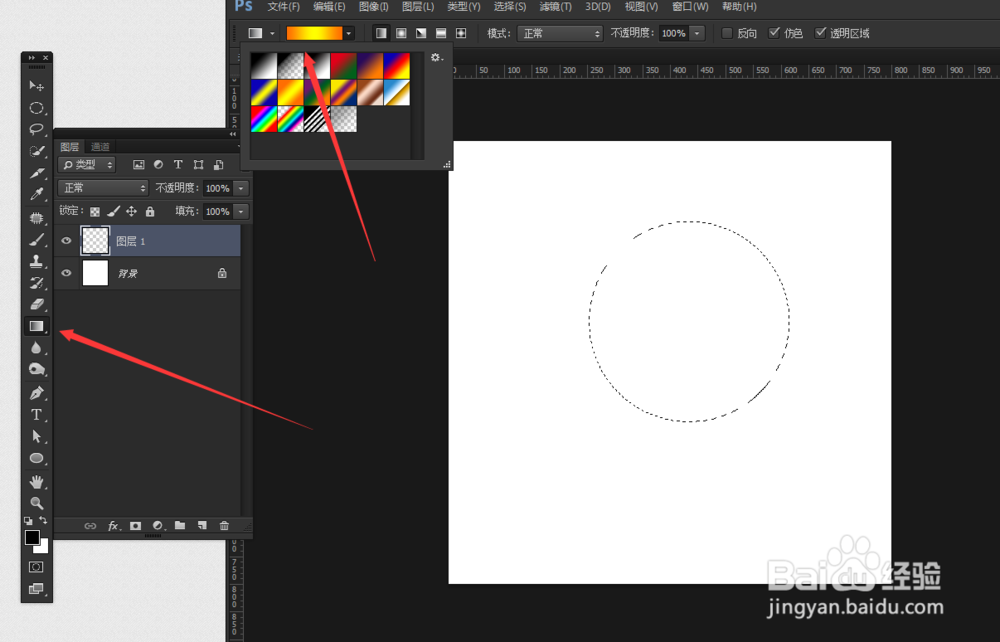
7、七、点击渐变的颜色条,会弹出对话框,点击色图下方的标,会弹出色板,自己可以在色板选区相应的颜色
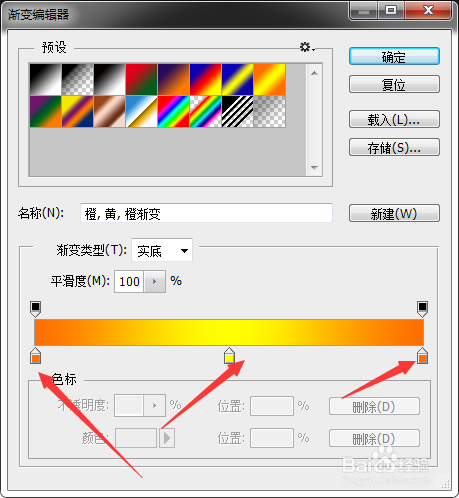

8、八、选好颜色后,点击确认,在图层1进行渐变
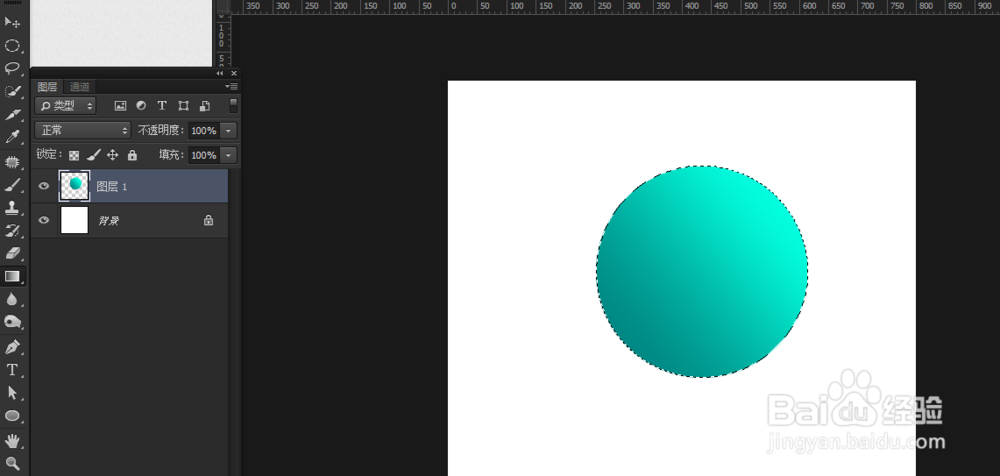
9、九、在新建一个图层2,同样用椭圆选框工具,画出一个小一点的圆形

10、十、同样是用渐变工具,在图层2渐变,记住,这次渐变是刚才的反方向

11、十一、继续新建一个图层3,用椭圆选框工具画一个圆形,这是是填充颜色(快捷键ctrl+D)

12、十二、在图层3,点击鼠标右键,选混合选项,在混合选项对话框中,点斜面和浮雕,进行调整参数,可以加一点投影效果(可加可不加)


13、十三、效果图

声明:本网站引用、摘录或转载内容仅供网站访问者交流或参考,不代表本站立场,如存在版权或非法内容,请联系站长删除,联系邮箱:site.kefu@qq.com。